Gli intervalli di valori vengono risolti automaticamente. In molti casi la risoluzione è corretta, in casi complessi può essere necessario intervenire manualmente per impostare tutto correttamente.
L'esempio seguente mostra un caso di risoluzione errata degli intervalli di valori. Gli intervalli di valori SDM + DIN1836WAG + BCSS sono stati risolti.
Nello stato attuale, la tabella a destra non reagisce alle modifiche dei campi dell'intervallo di valori a sinistra. Ciò significa che non viene selezionata automaticamente la riga corretta.
A Per assicurarsi che siano presenti le assegnazioni corrette, eseguire la funzione Intervalli di valori risolti Assegna [Map resolved value ranges]
 da...
da...
... o sul comando del menu contestuale Assegna gli intervalli di valori risolti per questa riga a [Map resolved value ranges of this line] una singola riga.
-> Si apre la finestra di dialogo Seleziona le variabili dell'intervallo di valori [Select value range variables], che visualizza le caselle di selezione per tutte le variabili dell'intervallo di valori.
Attivare le caselle di controllo per le quali è stato risolto l'intervallo di valori e confermare facendo clic su .
Ora clicca sull'icona Assegnare intervalli di valori risolti [Map resolved value ranges]
 .
.
-> Si apre la finestra di dialogo Modifica assegnazione intervallo di valori [Edit value range mappings] con un elenco di tutte le combinazioni di valori (i singoli valori sono separati da punto e virgola). Alla fine di ogni riga si trova l'ID LINEA, separato da un punto e virgola.
L'ID LINEA si trova anche nella tabella di destra come ultima colonna.
Se ora si modificano i valori delle variabili dell'intervallo di valori nella tabella di sinistra, la riga corretta viene automaticamente visualizzata nella tabella di destra.
Sono tutte le mappature correttamente, fare clic su Conferma tutte le mappature [Verify all mappings]
 .
.
![[Nota]](https://webapi.partcommunity.com/service/help/latest/pages/it/3dfindit/doc/images/note.png) | Nota |
|---|---|
Se alcune combinazioni di valori non sono corrette, è possibile apportare facilmente delle modifiche utilizzando l'ID LINEA (l'ultimo parametro dopo i due punti).
| |


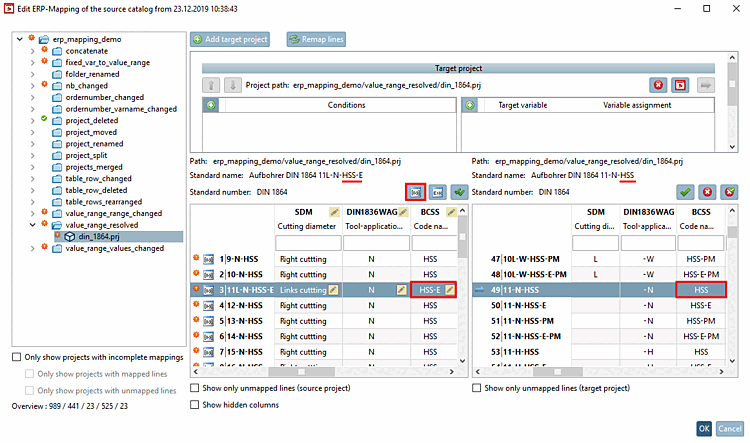
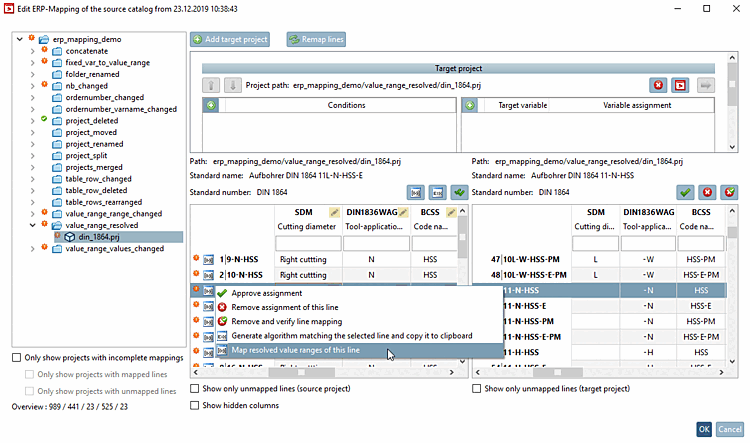
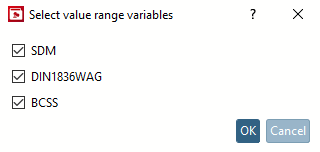
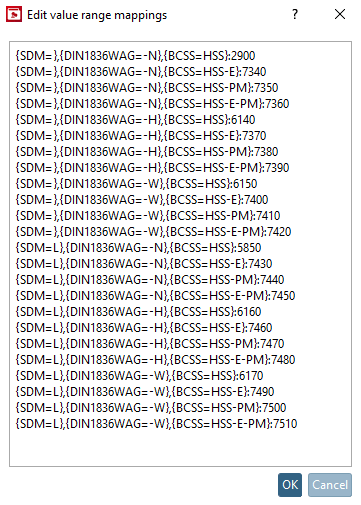
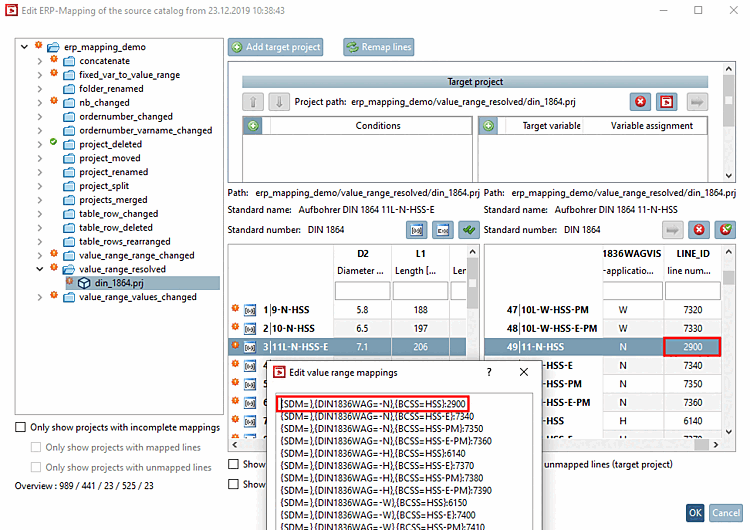
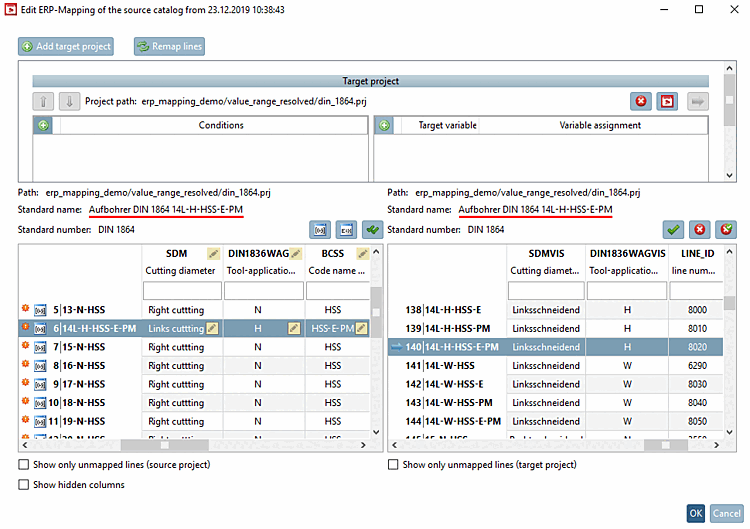
![Finestra di dialogo "Modifica assegnazione campi di valore [Edit value range mappings]](https://webapi.partcommunity.com/service/help/latest/pages/it/3dfindit/doc/resources/img/img_c23078ba91cc405e8c260d91597380e0.png)